Como administrador de su organización, puede configurar roles personalizados para agregar control y flexibilidad a los roles predeterminados de Visor, Usuario, Editor y Administrador de una organización. Por ejemplo, podría tener algunos miembros que necesiten acceder a sus mapas y aplicaciones pero que no necesiten crear grupos y podría tener a otros que necesitan publicar capas de entidades alojadas per no capas de teselas alojadas.
Puede que en su organización haya determinados miembros responsables de crear contenido como, por ejemplo, story maps y capas de entidades alojadas, pero también necesitan unirse a grupos y compartir contenido en ellos. Para estos flujos de trabajo se necesitaría un rol personalizado con privilegios generales para publicar capas de entidades alojadas, compartir con grupos y geocodificar. Otro ejemplo común sería un miembro que necesita crear y publicar contenido, además de otras tareas administrativas como, por ejemplo, invitar a usuarios a una organización y asignar miembros de departamento a los grupos correctos. Para este rol personalizado se necesitarían todos los privilegios generales, además de los siguientes privilegios administrativos: todos los privilegios de la categoría Miembros y el privilegio para asignar miembros a grupos.
Al configurar un rol personalizado, debe especificar un nivel de miembro mínimo para el rol. Los niveles de miembro permiten a las organizaciones controlar el alcance de los privilegios que puedan asignarse a miembros a través de roles. A los roles personalizados se les puede asignar el nivel 1 o 2.
Puedes utilizar las plantillas predefinidas para empezar y modificar los privilegios en función de los flujos de trabajo específicos de tu organización. Algunos privilegios están reservados para el administrador.
También puede asignar roles por lotes a los miembros ya existentes.
- Compruebe que haya iniciado sesión como administrador de su organización.
- Haga clic en Organización en la parte superior del sitio y haga clic en Editar ajustes.
- Haga clic en Roles.
- Crear, actualizar o asignar roles:
- Para crear un nuevo rol personalizado, haga clic en Crear rol e introduzca el nombre y la descripción del rol. El nombre debe ser único dentro de su organización y puede tener hasta 128 caracteres. No distinguen entre mayúsculas y minúsculas. Administrador, Editor, Usuario y Visor no se pueden utilizar como nombres de roles personalizados. La descripción puede tener hasta 250 caracteres. Elige un rol o una plantilla en la que desees basar el nuevo rol. Si es necesario, cambie el nivel mínimo del rol personalizado. Selecciona los privilegios para el rol personalizado y haz clic en Guardar rol.
Precaución:
Algunos flujos de trabajo requieren una combinación de privilegios. Por ejemplo, para publicar capas de teselas alojadas o para publicar capas de entidades alojadas, también se necesitan privilegios para crear contenido. Para publicar aplicaciones desde Map Viewer o las páginas de grupo, necesita privilegios para compartir elementos y crear contenido.
- Para ver la información de un rol, haz clic en el botón de información
 de la fila del rol. Aparece una ventana emergente con una descripción y una lista de privilegios. La fila también contiene el número de miembros asignado a cada rol.
de la fila del rol. Aparece una ventana emergente con una descripción y una lista de privilegios. La fila también contiene el número de miembros asignado a cada rol. - Para editar uno de los roles personalizados existentes, haga clic en el botón Editar rol
 de la fila del rol. Cambie el nombre, la descripción, el nivel de miembro o los privilegios y haga clic en Guardar rol.
de la fila del rol. Cambie el nombre, la descripción, el nivel de miembro o los privilegios y haga clic en Guardar rol. - Para eliminar uno de los roles personalizados, haga clic en el botón Eliminar rol
 de la fila del rol. No puede eliminar un rol que esté asignado actualmente a un miembro o a un rol predeterminado (Administrador, Editor, Usuario o Visor).
de la fila del rol. No puede eliminar un rol que esté asignado actualmente a un miembro o a un rol predeterminado (Administrador, Editor, Usuario o Visor). - Para asignar un rol a miembros existentes, haga clic en Asignar roles. Haz clic en el nombre o en los nombres en la lista de miembros o haz clic en Agregar todos para agregar todos los miembros de la organización. También puede buscar miembros concretos por nombre, por grupo o por rol, o filtrar por nivel. Haga clic en Siguiente, seleccione el nuevo rol que desea asignar a los miembros y haga clic en Asignar.
- Para crear un nuevo rol personalizado, haga clic en Crear rol e introduzca el nombre y la descripción del rol. El nombre debe ser único dentro de su organización y puede tener hasta 128 caracteres. No distinguen entre mayúsculas y minúsculas. Administrador, Editor, Usuario y Visor no se pueden utilizar como nombres de roles personalizados. La descripción puede tener hasta 250 caracteres. Elige un rol o una plantilla en la que desees basar el nuevo rol. Si es necesario, cambie el nivel mínimo del rol personalizado. Selecciona los privilegios para el rol personalizado y haz clic en Guardar rol.
Plantillas
Las plantillas contienen un conjunto de privilegios predefinidos para flujos de trabajo comunes como, por ejemplo, consumo de contenidos y conservación de datos. Utilícelos tal como se han configurado o personalícelos agregando y eliminando los privilegios que mejor se adapten a las necesidades de su organización. Las siguientes plantillas están disponibles actualmente:
- Visor: rol de visor definido por Esri que permite a los miembros interactuar con mapas, visualizar contenido y grupos compartidos con la organización y ver contenido compartido con ellos en grupos.
- Analista: personal centrado en los mapas que crea mapas, utiliza herramientas estándar, de ráster o de geoanálisis, visualiza contenido y grupos compartidos con la organización, comparte en la organización o con grupos, publica capas de entidades alojadas y edita entidades.
- Autor: creadores de contenido que visualizan contenido y grupos compartidos con la organización, realizan análisis estándar de entidades, editan entidades, crean grupos y publican capas de teselas alojadas.
- Estudiante: miembros de un centro educativo que tienen privilegios generales para crear contenido, visualizar contenido y grupos compartidos con la organización, unirse a grupos, compartir contenido con grupos y con la organización, y editar entidades.
- Editor: rol de editor definido por Esri que, además de los privilegios de la plantilla de autor, permite a los miembros compartir contenido con el público y hacer que los grupos estén visibles dentro y fuera de la organización (dependiendo de la configuración de seguridad de la organización).
- Usuario: rol de usuario definido por Esri que puede crear contenido y grupos y compartirlos dentro y fuera de la organización (dependiendo de la configuración de seguridad de la organización).
Flujo de trabajo recomendado
Antes de asignar roles personalizados a miembros, es posible que desees comprobar que el conjunto de privilegios del rol funciona del modo deseado. Un flujo de trabajo recomendado consiste en definir su rol personalizado y asignarlo a una cuenta donde pueda verificar tus privilegios deseados. Es posible editar el rol, en caso necesario, y asignarlo a los miembros de su organización.
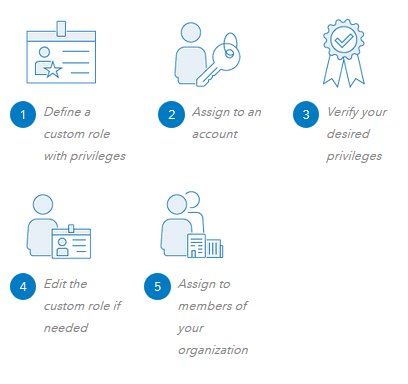
Asignar un rol predeterminado
Si creas un rol personalizado que se usa para la mayoría de los miembros de tu organización, puedes definirlo como rol predeterminado eligiendo el rol en la lista desplegable Rol predeterminado para los nuevos miembros. Además, puede definir un Nivel predeterminado para miembros nuevos. A todos los miembros que se agreguen a la organización después de definir el rol predeterminado y el nivel de miembro se les aplicará la asignación inicial correspondiente.